顧客マスターを登録~商品マスタを登録:販売管理 For Access
顧客のマスターデータと商品のマスタデータの登録方法です
 Home
Home  各種管理
各種管理  目次
目次(3)顧客マスターを登録
顧客マスタを入力します。ここで入力しなくても、実際にお客様と対面しながらなどの場合は「販売・予約」画面でも登録できます。
特に顧客を探す場合は、「販売・予約」画面の方が検索機能が優れています。
1.必要なデータを入力してください。
姓は必ず入力してください。
2.「販売・予約」画面から呼び出した場合は、このボタンで顧客を入力画面に引き渡すことができます。
3.登録済みの一覧です。
修正する場合は、修正したい顧客をクリックすると入力欄に表示されます。
4.表上で右クリックするとメニューが表示されます。
このメニューから抽出・並び替えができます。
・選択フィルタ:カーソルがあるデータで抽出します。
・非選択フィルタ:カーソルがあるデータ以外で抽出します。
・フィルタ並び替えの解除:抽出、並び替えを解除します。
・昇順、降順で並び替え:カーソルがある列の並び替えを行います。
5.入力、修正されたデータを登録します。
6.表示されているデータをクリアし、新規に入力できるようにします。
7.削除する場合は、まず削除したい顧客を表上でクリックし「削除」ボタンをクリックします。
8.Excel、CSV形式で保存します。
9.印刷プレビューを実行します。
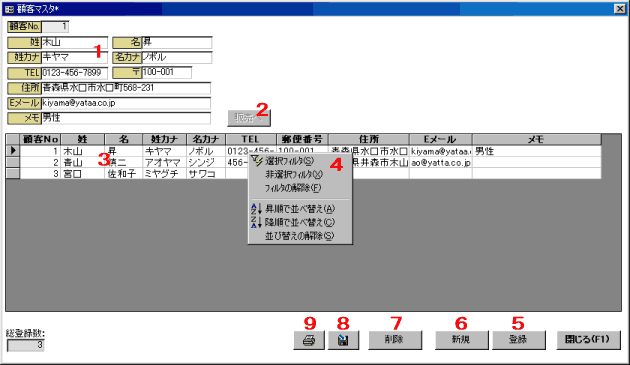
(4)商品マスタを登録
1.登録する商品の区分を選択します。2.必要なデータを入力してください。
商品名は必ず入力してください。
「いくつで」は例えば5個で300円の場合は5、100gで500円の場合は100と入力してください。
値引きは%か円を選択し、値引きする値を入力してください。
例えば「%」「30」とした場合はこの商品は30%引きになります。
「円」「150」とした場合はこの商品は150円引きになります。
3.入力、修正されたデータを登録します。
4.区分名を登録します。
例えば下の画面の場合、「牛」「豚」「鳥」・・・「その他」の名前を登録します。
5.Excel、CSV形式で保存します。
6.印刷プレビューを実行します。
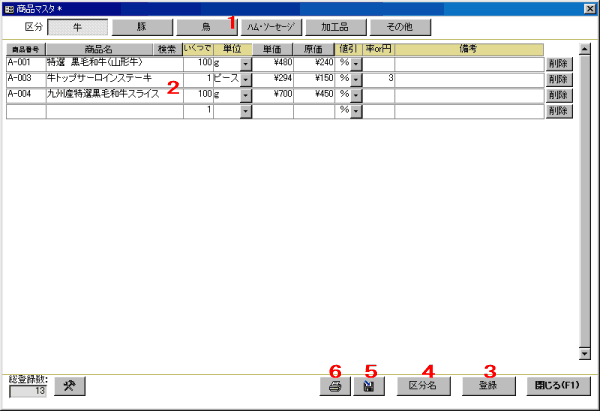
 Home
Home  各種管理
各種管理  目次
目次Copyright(C) FeedSoft